Jak naprawić błąd „Twoje połączenie nie jest prywatnym” w Google Chrome
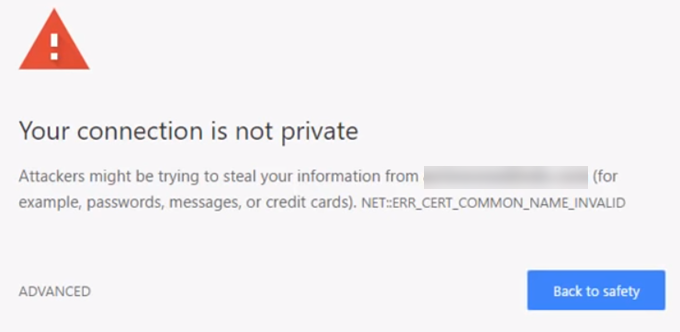
- 4887
- 113
- Maurycy Napierała
Google ma środki bezpieczeństwa w celu ochrony przed podejrzanymi stronami. I pojawia się w akcji, gdy tylko myśli, że zamierzasz popełnić błąd.
Weź Twoje połączenie nie jest prywatne wiadomość. Chociaż wielu uważa to za błąd, jest to tak naprawdę ostrzeżenie. Kiedy użytkownicy mają zalogować się do niezabezpieczonej witryny, Google wkracza i zawiesza połączenie, dopóki nie będziesz w stanie rozwiązać problemu.
Spis treściTa miara bezpieczeństwa jest w większości przypadków dobra. Ale są przypadki, w których wyszukiwarka blokuje zaufane źródła. Dlaczego to robi? Jak możesz to położyć?
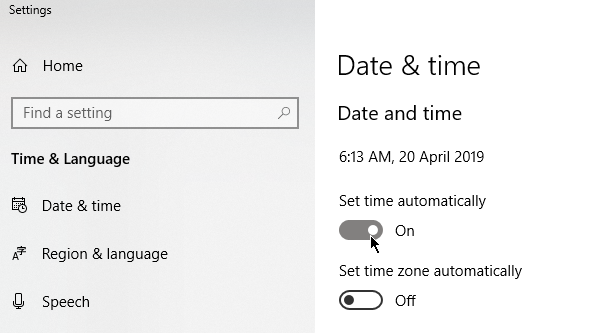
Prochowiec
Idź do Menu Apple > Preferencje systemu. Kliknij Data i godzina. Wybierz automatycznie ustawić datę i godzinę, a następnie wybierz strefę czasową. Przyjrzyj witrynę, aby sprawdzić, czy ta poprawka zadziałała.
Wyczyść pamięć podręczną
Wyczyszczenie pamięci podręcznej jest rozwiązaniem dla wspólnych problemów związanych z przeglądarką. Możesz przestać otrzymywać połączenie, nie jest prywatne powiadomienia za pośrednictwem Wyczyść dane przeglądania funkcjonalność.
Najpierw sprawdź, czy błąd utrzymuje się w Tryb inkognito. Dla nieznanego, ten tryb pozwala przeglądać bez zapisywania informacji, takich jak historia przeglądarki i pliki cookie. Jeśli witryna jest w stanie załadować podczas incognito, pamięć podręczna musi zostać wypłukana.
Naciskać KLAWISZ KONTROLNY + Zmiana + N w Google Chrome, aby rozpocząć sesję incognito.
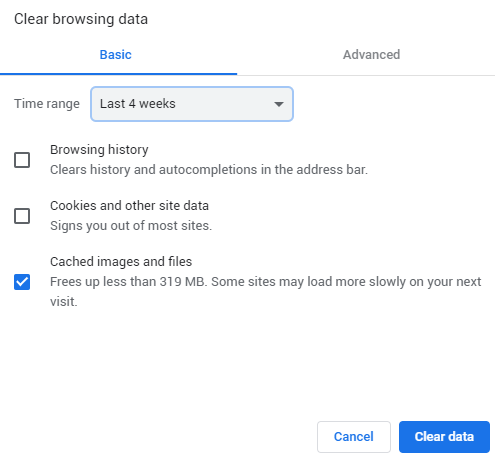
Aby wyczyścić pamięć podręczną, przejdź do Ustawienia chromu > Więcej narzędzi > Wyczyść dane przeglądania lub hit KLAWISZ KONTROLNY + Zmiana + Del. Wybierz zakres czasu i zaznacz Buforowane obrazy i pliki. Kliknij Wyczyść dane kontynuować.
Wyczyść stan SSL
Wyczyszczenie certyfikatu SSL na komputerze może pomóc w przywróceniu rzeczy do normy. Proces jest porównywalny z wyczyszczeniem pamięci podręcznej przeglądarki.
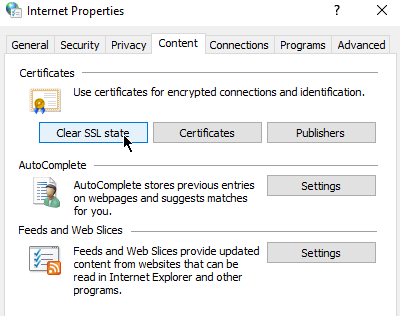
Aby wyczyścić łupkę SSL w systemie Windows (a zatem też Chrome), otwórz opcje internetowe (Kliknij Start i wpisz opcje internetowe). Pod Treść Tab, kliknij Wyczyść stan SSL przycisk. Ponowne uruchom Chrome.
Użytkownicy komputerów Mac mogą wykonać kroki w tym przewodniku konserwacji.
Wyłącz antywirus
Niektóre oprogramowanie antywirusowe może wpływać na ustawienia sieciowe. Spróbuj ich wyłączyć tymczasowo, aby sprawdzić, czy to powoduje, że połączenie nie jest błędem prywatny.
To samo można powiedzieć o użytkownikach wirtualnej sieci prywatnej (VPN).
Zaktualizuj swoje DNS
Jeśli w przeszłości wprowadziłeś zmiany w swoich DNS, może być czas na automatyczne uzyskanie adresu. Niektórzy użytkownicy Google Public DNS mieli problemy po przejściu na 8.8.8.8 lub 8.8.4.4.
Użytkownicy systemu Windows mogą aktualizować swoje DNS, otwierając Panel sterowania. Iść do Centrum sieci i udostępniania > Zmień ustawienia adaptera.
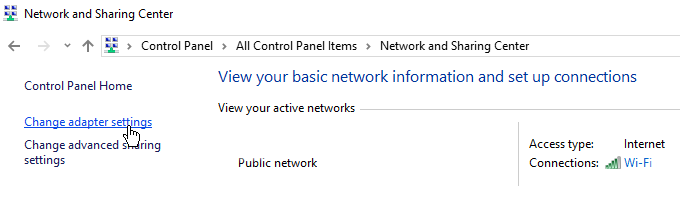
Kliknij sieć prawym przyciskiem myszy i kliknij Nieruchomości.
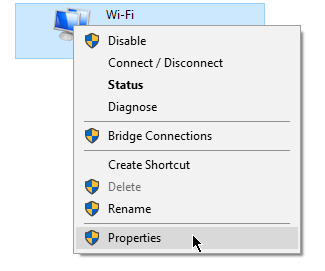
Pojawi się nowe okno. Przejdź do karty sieciowej. Kleszcz Protokół internetowy wersja 4 (TCP/IPv4) Lub Protokół internetowy wersja 6 (TCP/IPv6). Po zakończeniu kliknij Nieruchomości.
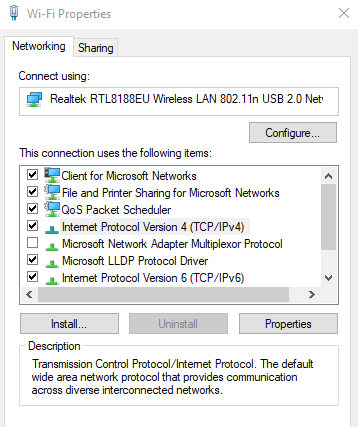
Wystąpi kolejne okno. Pod Ogólny Tab, tyk Uzyskaj adres serwera DNS automatycznie.
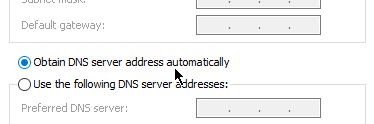
Wniosek
Wymienione rozwiązania powinny pomóc, jeśli problem nadchodzi. Jeśli jednak wygaświenia certyfikaty SSL, administratorzy witryn muszą sami zastosować poprawkę. Pomóż im, wysyłając wiadomość e -mail lub kontaktując się z nimi za pośrednictwem mediów społecznościowych.
- « Użyj tych poleceń wiersza polecenia, aby naprawić lub naprawić kompleta
- Zatrzymaj stronę internetową przed wysyłaniem powiadomień w Chrome »

